Σε αυτόν τον οδηγό, θα μάθετε τη διαδικασία επαναφοράς αρχείων ώστε να είναι ίδια με τον κύριο κλάδο στο Git.
Πώς να επαναφέρετε το αρχείο ώστε να είναι ίδιο με το Master Branch στο Git;
Ας υποθέσουμε ότι έχουμε ένα σημαντικό αρχείο στο Git μας ' κύριος ” υποκατάστημα που δεν ενημερώθηκε. Ωστόσο, έχει ήδη ενημερωθεί και δεσμευτεί πολλές φορές σε άλλο κλάδο. Τώρα, πρέπει να αφαιρέσουμε όλες τις αλλαγές που έγιναν στο αρχείο και να το επαναφέρουμε στην ίδια κατάσταση όπως στον κύριο κλάδο.
Προχωρήστε προς την παρακάτω διαδικασία για να κατανοήσετε το παραπάνω σενάριο!
Βήμα 1: Εκκινήστε το Git Bash
Ανοίξτε το τερματικό Git με τη βοήθεια του ' Ξεκίνα μενού ':
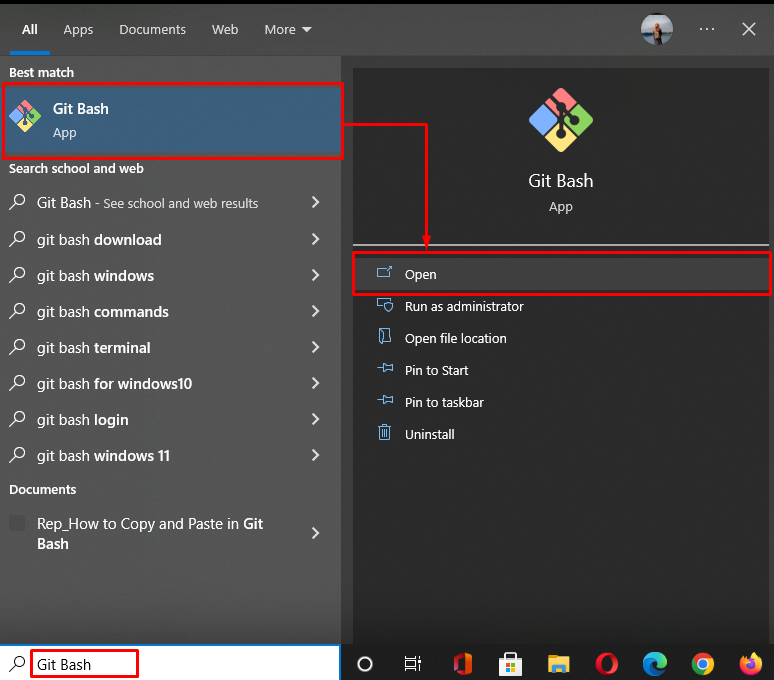
Βήμα 2: Μεταβείτε στον Κατάλογο Git
Πλοηγηθείτε στον τοπικό κατάλογο Git χρησιμοποιώντας το ' CD ' εντολή:
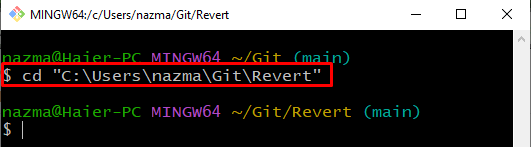
Βήμα 3: Δημιουργία και εναλλαγή υποκαταστήματος
Τώρα, δημιουργήστε και μεταβείτε στον νέο κλάδο αμέσως χρησιμοποιώντας την παρεχόμενη εντολή:
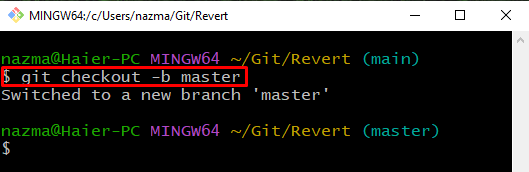
Βήμα 4: Δημιουργία αρχείου
Εκτελέστε το ' αφή ' εντολή για τη δημιουργία ενός νέου αρχείου με το όνομα ' file1.txt ”:
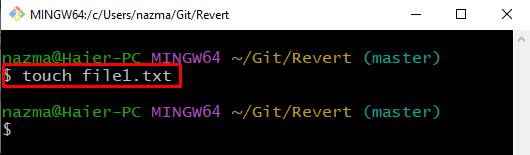
Βήμα 5: Παρακολούθηση αρχείου
Στη συνέχεια, παρακολουθήστε το αρχείο από τον κατάλογο εργασίας στην περιοχή σταδιοποίησης:
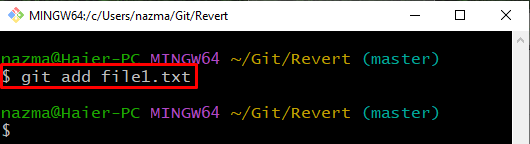
Βήμα 6: Υποβολή αλλαγών
Υποβάλετε τις αλλαγές που έγιναν στο αποθετήριο Git με ένα μήνυμα δέσμευσης:
Όπως μπορείτε να δείτε, οι αλλαγές δεσμεύονται με επιτυχία στο αποθετήριο Git:
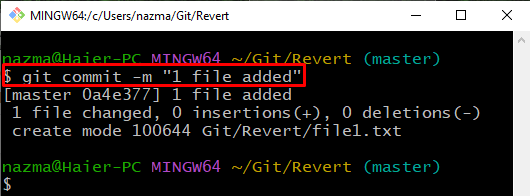
Βήμα 7: Ενημέρωση αρχείου
Ανοίξτε το αρχείο για να κάνετε κάποιες αλλαγές σε αυτό:
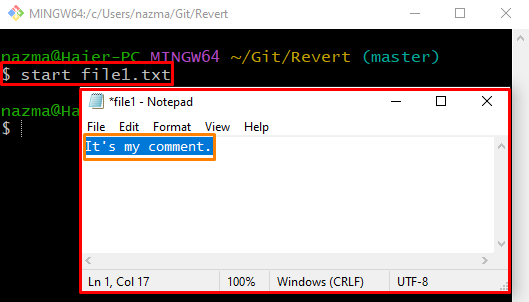
Βήμα 8: Υποβολή αλλαγών
Τώρα, αποθηκεύστε τις αλλαγές χρησιμοποιώντας το ' git commit 'εντολή με ' -Μ ” επιλογή για να καθορίσετε οποιοδήποτε μήνυμα:
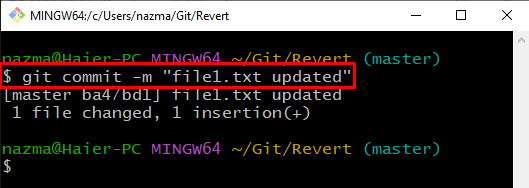
Βήμα 9: Αλλαγή υποκαταστήματος
Στη συνέχεια, εκτελέστε το ' git checkout 'εντολή για επιστροφή στην προηγούμενη' κύριος ' κλαδί:
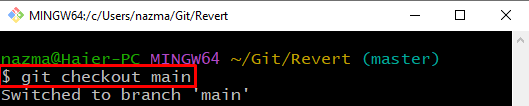
Βήμα 10: Ενημέρωση αρχείου
Ανοίξτε το αρχείο χρησιμοποιώντας το ' αρχή Εντολή για να το ενημερώσετε και πατήστε το CTRL + S πλήκτρο ” για αποθήκευση αλλαγών:
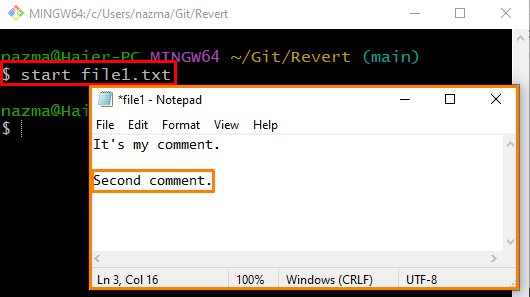
Βήμα 11: Επαναφορά αρχείου
Για να επαναφέρετε τις αλλαγές, εκτελέστε το ' git checkout ' εντολή:
Εδώ, έχουμε καθορίσει το όνομα του υποκαταστήματος ' κύριος 'και χρησιμοποίησε' — ” πριν από το όνομα αρχείου που υποδεικνύει ότι το καθορισμένο κείμενο θα ερμηνευτεί ως όνομα αρχείου και όχι ως όνομα κλάδου:
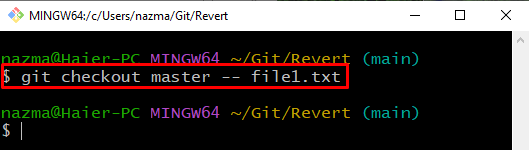
Βήμα 12: Επαληθεύστε τη λειτουργία επαναφοράς
Τώρα, ανοίξτε το αρχείο για να επαληθεύσετε τη λειτουργία επαναφοράς:
Όπως μπορείτε να δείτε, το καθορισμένο αρχείο ανοίγει στον προεπιλεγμένο επεξεργαστή και επαναφέρεται στο ίδιο με τον κύριο κλάδο:
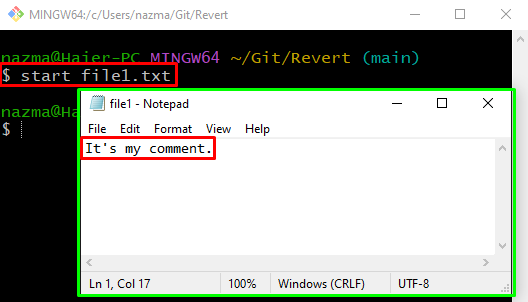
Βήμα 13: Προβολή αλλαγών
Τέλος, εκτελέστε το ' git diff ” για να δείτε τη διαφορά μεταξύ του περιεχομένου στο νέο αρχείο επαναφοράς:
Εδώ, το « -αποθηκευμένο στην κρυφή μνήμη Η επιλογή ” χρησιμοποιείται για την εμφάνιση των αλλαγών επαναφοράς:
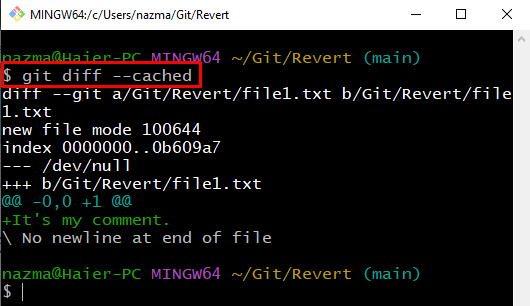
Ας δούμε τη διαδικασία επαναφοράς του αρχείου σε μια συγκεκριμένη δέσμευση στο Git.
Πώς να επαναφέρω το αρχείο σε συγκεκριμένη δέσμευση στο Git;
Μερικές φορές, οι χρήστες πρέπει να επαναφέρουν το αρχείο σε μια συγκεκριμένη δέσμευση. Για να επιτευχθεί αυτό, οι χρήστες μπορούν να δουν τις αλλαγές που έγιναν μεταξύ των εκδόσεων αρχείων. Ας δοκιμάσουμε τις παρακάτω οδηγίες για αυτό το σκοπό.
Βήμα 1: Μετακίνηση στο Φάκελο
Εκτελέστε το ' CD ” εντολή για πλοήγηση στον συγκεκριμένο φάκελο:
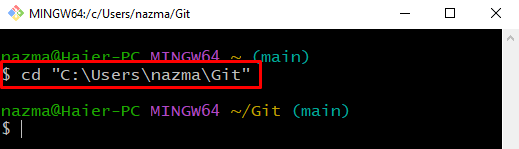
Βήμα 2: Δημιουργία καταλόγου
Δημιουργήστε έναν νέο τοπικό κατάλογο Git χρησιμοποιώντας την παρεχόμενη εντολή:
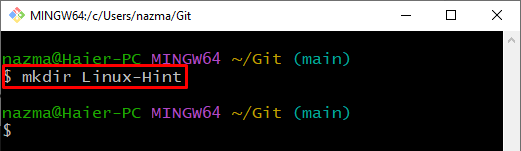
Μετά από αυτό, μεταβείτε στο τοπικό αποθετήριο Git που δημιουργήθηκε πρόσφατα:
$ CD Linux-Hint 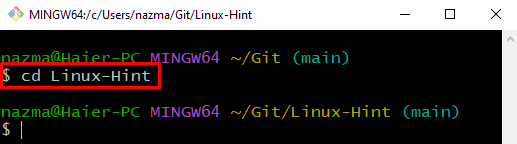
Βήμα 3: Δημιουργία και εναλλαγή υποκαταστήματος
Τώρα, δημιουργήστε ένα νέο υποκατάστημα και μεταβείτε σε αυτό αμέσως:
Εδώ, το « -σι Η σημαία αντιπροσωπεύει τον κλάδο:
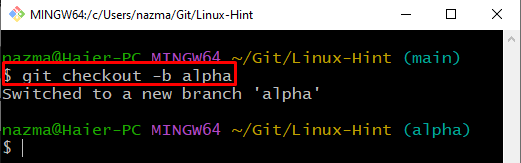
Βήμα 4: Δημιουργία αρχείου
Δημιουργήστε ένα νέο αρχείο με το όνομα ' file1.txt ” χρησιμοποιώντας την ακόλουθη εντολή:
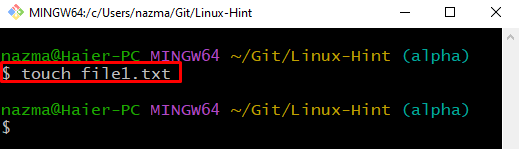
Βήμα 5: Παρακολούθηση αρχείου
Στη συνέχεια, εκτελέστε το ' git προσθήκη Εντολή ” για παρακολούθηση του αρχείου στην περιοχή σταδιοποίησης:
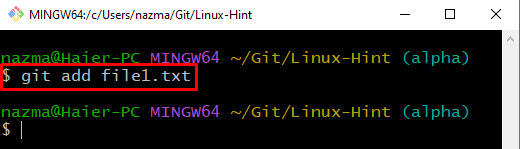
Βήμα 6: Ανοίξτε το Αρχείο
Ανοίξτε το αρχείο που δημιουργήσατε, προσθέστε λίγο κείμενο και αποθηκεύστε το:
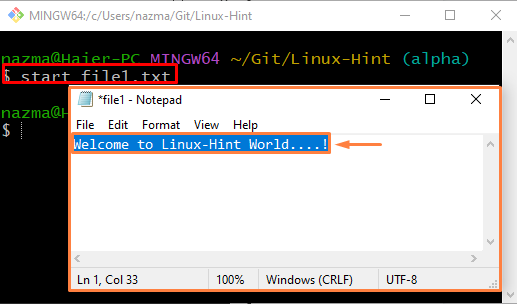
Βήμα 7: Δημιουργία και εναλλαγή υποκαταστήματος
Στη συνέχεια, δημιουργήστε και μεταβείτε στο νέο υποκατάστημα με το όνομα ' βήτα ' με τη βοήθεια του ' git checkout ' εντολή:
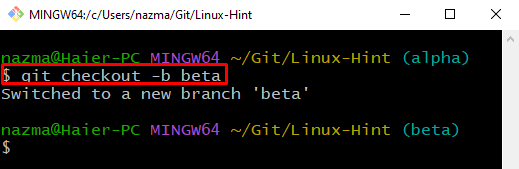
Βήμα 8: Ανοίξτε και ενημερώστε το αρχείο
Ανοίξτε το αρχείο, ενημερώστε το στον νέο κλάδο και αποθηκεύστε το:
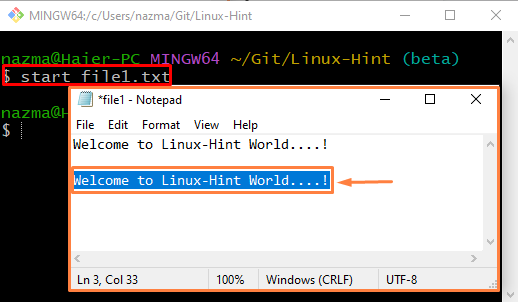
Βήμα 9: Υποβολή αλλαγών
Πραγματοποιήστε όλες τις αλλαγές στο αποθετήριο Git:
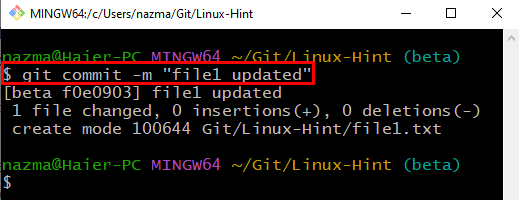
Βήμα 10: Ελέγξτε το ιστορικό καταγραφής
Δείτε το ιστορικό καταγραφής του τοπικού αποθετηρίου Git:
Η έξοδος αναφέρεται στις πιο πρόσφατες αλλαγές δέσμευσης:

Βήμα 11: Επαναφορά αρχείου χρησιμοποιώντας Commit Hash
Εκτελέστε το ' git checkout ” εντολή με το commit hash και το όνομα αρχείου για να το επαναφέρετε:
Όπως μπορείτε να δείτε, οι αλλαγές επαναφέρονται με επιτυχία:
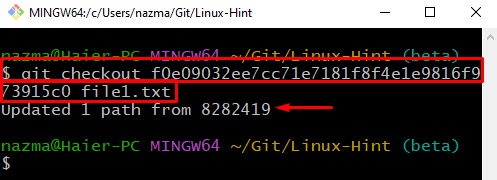
Μπορείτε επίσης να εκτελέσετε την ίδια εργασία χρησιμοποιώντας το ' επαναφορά git ” εντολή ως εξής:
$ επαναφορά git f0e09032ee7cc71e7181f8f4e1e9816f973915c0 file1.txtΌπως μπορείτε, η τρέχουσα κατάσταση του ' file1.txt ' είναι ' Μ ” που δείχνει ότι έχει τροποποιηθεί και επαναρυθμιστεί όπως πριν:
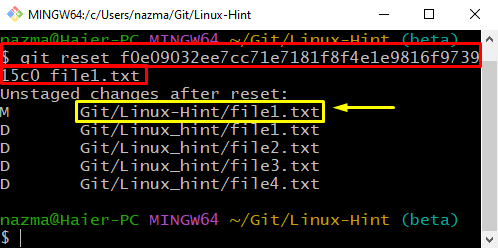
Έχουμε μεταγλωττίσει τη μέθοδο για την επαναφορά των αρχείων ώστε να είναι ίδια με έναν κύριο κλάδο στο Git.
συμπέρασμα
Για να επαναφέρετε το αρχείο ώστε να είναι το ίδιο με τον κύριο κλάδο στο Git, δημιουργήστε ένα τοπικό αποθετήριο Git. Στη συνέχεια, δημιουργήστε και προσθέστε αρχεία σε αυτό. Στη συνέχεια, δημιουργήστε και μεταβείτε στον νέο κλάδο αμέσως. Ανοίξτε το αρχείο σε νέο κλάδο, ενημερώστε το και αποθηκεύστε το στο Git. Εκτελέστε το ' $ git checkout master — file_name εντολή για επαναφορά του αρχείου. Για να επαναφέρετε το αρχείο σε μια συγκεκριμένη δέσμευση στο Git, χρησιμοποιήστε το ' $ επαναφορά git ' ή ' $ git ταμείο ' εντολή. Αυτός ο οδηγός επεξηγεί τη διαδικασία επαναφοράς των αρχείων ώστε να είναι ίδια με τον κύριο κλάδο στο Git.